RJ-4040
Întrebări frecvente şi depanare |
Cum să partajați imprimanta în Windows 7 într-un mediu partajat în rețea.
Într-un mediu partajat în rețea, fiecare calculator (Client computer) trimite date prin intermediul unui calculator controlat central (Server computer), după cum urmează:
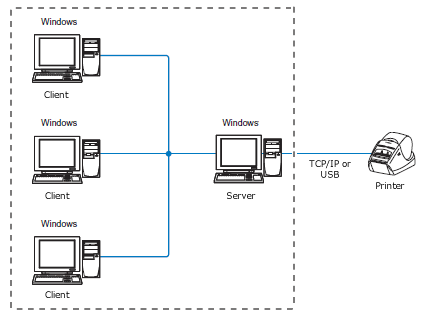
Acest tip de calculator este adesea denumit „server” sau „server de imprimare”.
Urmați instrucțiunile de mai jos pentru a partaja utilajul Brother:
Pentru ca partajarea imprimantei să funcționeze corect, asigurați-vă că:
- Rețeaua este configurată corespunzător.
- Permisiunile de acces ale utilizatorilor pentru fiecare computer sunt setate corespunzător.
Vă rugăm să rețineți: Brother nu oferă asistență pentru problemele care pot rezulta din setările configurate incorect ale rețelei sau ale utilizatorului. Pentru detalii despre setările corespunzătoare, consultați administratorul de rețea sau consultați manualul Windows pentru asistență.
Setare calculator server
- Instalați driverul imprimantei. (Cel mai recent driver de imprimantă este disponibil în secțiunea [Descărcări] a acestui site.)
- Faceți clic pe [Start] - [dispozitive și imprimante].
- Faceți clic dreapta pe pictograma pentru numele imprimantei și selectați [proprietăți imprimantă].
- Deschideți fila [Sharing ] (partajare).
-
Selectați [partajare această imprimantă], (dacă vedeți butonul [modificare opțiuni partajare], faceți clic pe ea.), introduceți un nume de imprimantă în [partajare nume] și faceți clic pe [OK].
În cazul în care calculatorul client și calculatorul server utilizează alt sistem de operare (32 de biți și 64 de biți), instalați driverul de imprimantă care este compatibil cu sistemul de operare al clientului la calculatorul server. Faceți clic pe [drivere suplimentare...] În fila [Sharing ] (partajare) și adăugați driverul.
Setări calculator client
Pentru a adăuga imprimanta partajată la calculatorul client, conectați-vă ca administrator și urmați instrucțiunile de mai jos:
Configurarea partajării rețelei
- Faceți clic pe [Start] – [panou de control] – [rețea și Internet].
- Faceți clic pe [Network and Sharing Center].
- Faceți clic pe [modificare setări avansate de partajare].
- Selectați [turn on network discovery] and [turn on file and printer sharing], apoi faceți clic pe [Save Changes].
Instalarea driverului imprimantei
- Porniți instalarea și urmați instrucțiunile de pe ecran.
-
În fereastra [Connection Type], selectați [Network Shared Printer / Wired Network Connection], apoi faceți clic pe [Next].
Verificați dacă sunt conectate cablurile LAN și echipamentul.
-
Selectați lista de operațiuni a imprimantei, apoi faceți clic pe [OK].
Contactați administratorul dacă nu cunoașteți locația sau numele imprimantei din rețea.
- Continuați instalarea urmând instrucțiunile de pe ecran.
